웹디자인 강의
Photoshop (1)브러쉬를 이용한 밤하늘 별 그리기
2003.12.08 01:57
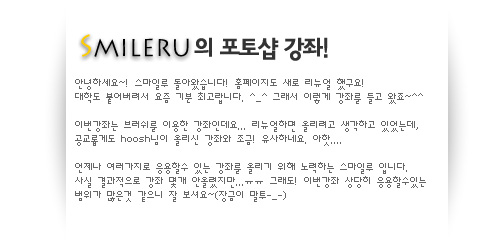
이번강좌... 브러쉬로 밤하늘 그리기입니다.
지금까지의 밤하늘 그리는 방법은 노이즈와 레벨을 이용한 강좌였습니다. 다들 아시죠?
쉽게 별이 있는 하늘, 또는 우주를 만들수 있죠...
제 방법은 브러쉬를 이용하여 노이즈를 이용한 방법보단 부드러운 느낌을 줄수있고 브러쉬로
직접 하기 때문에 원하는 효과도 연출이 가능합니다. ^^ 성단도 만들수 있고..
하지만 주의!! 브러쉬로 하기때문에 '노가다'성이 있습니다. 하지만 작은 그림이라면...^^
아, 그리고 '이게 무슨강좌냐!' 해도 솔직히 할말없는 강좌입니다. 하지만 두번째 강좌인 '올드보이'강좌를 위한 기초(?)라고 생각하시고 해주세요..^^
① 새 캔버스를 불러옵니다. 우선 작은것으로 해봅시다! 커지면 복사&붙여넣기 방법을 사용해도 되니까요. 300x200으로 하겠습니다.
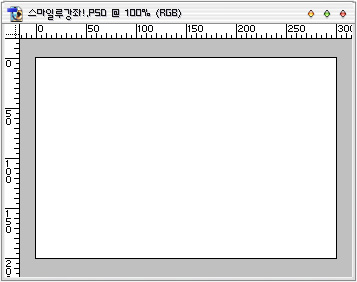
② 이런 그레디언트를 만들어 줍니다.
색깔이나 그레디언트에서의 각 색깔의 위치는 여러분의 원하시는 대로 하셔도 좋습니다.
그리고 나서 그레디언트를 캔버스에 쭉~ 그어줍니다.
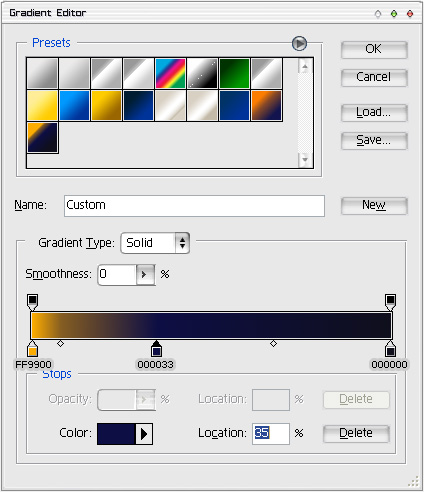
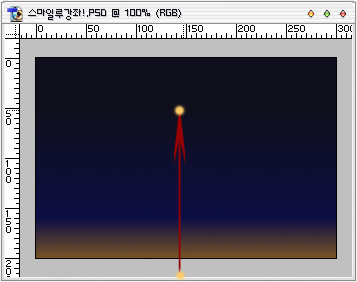
③ 이제 별을 만들어야겠죠... 브러쉬를 선택하신후 아래와 같이 설정해줍니다.
Brush Presets은 Option바 오른쪽에 Brushes라는것을 클릭하시면 나온답니다. ^^ (7.0!)
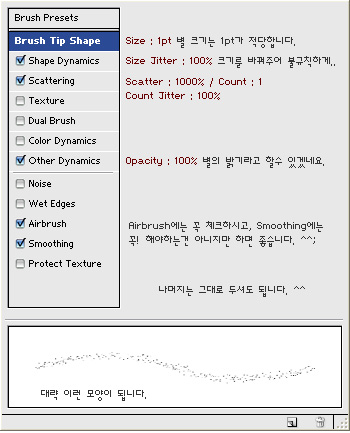
④ 그리고 나서 캔버스에 브러쉬를 마구마구 찍어줍니다!!
찍으실때! 한번씩 찍으시다가, 가끔은 지긋이~눌러도 주시고, 마우스를 살짝 끌어주기도 하세요.
누르고 있을때 브러쉬가 계속찍히는것은 Airbrush옵션때문입니다.
하다가 이상하다 싶을때 Ctrl+Z를 눌러주시고, 최종적으로 완성한뒤, 너무 꽉찬것 같다면 지우개로 지워주세요. 너무 규칙적으로 있으면 이상하니까요..
끝으로 레이어마스크를 이용, 아래쪽을 흐릿흐릿하게 합니다. 그럼 기본완성!
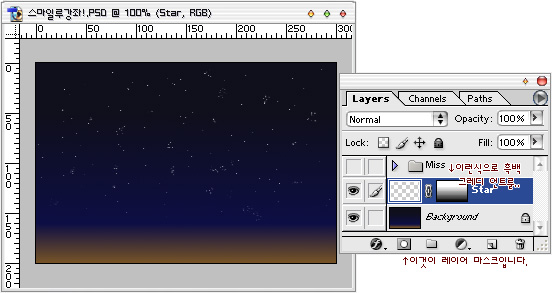
⑤ 조금더 꾸미면 이렇습니다. 제 홈페이지 대문으로 쓰고있는 이미지입니다.
Lens Flare효과를 주고, 십자모양 브러쉬로 포인트(?)를...;;
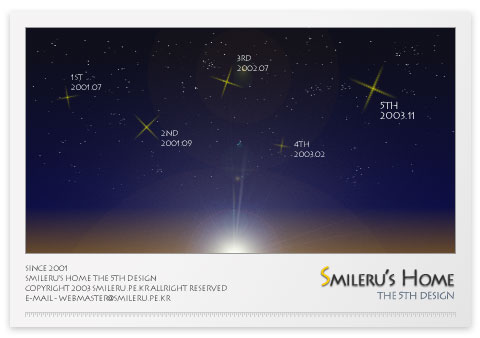
아... 예제를 너무 못만든것 같네요..ㅠㅠ
항상 강좌가 끝나고 나면 뭔가 아쉬운... ;;;
제 서명도 브러쉬의 Scatter, Opaciry, Size Jitter등을 이용하여 만든 것입니다. 이곳저곳에 유용하게 쓰일수 있으니 잘 활용하세요~~ ^^
댓글 10
-
Millth
2003.12.08 02:21
-
Smileru
2003.12.08 02:31
^^ 감사합니다.. 이 늦은 시간에...^^;; 잘까하다 한번 와봤는데 코멘트가.... 감격! ^_^ -
눈꼬마
2003.12.09 02:03
역시...Good !!^^
Smileru 님 강좌를 보려고 수능이 끝나기를 기다렸던 사람입니다 ^^
좋군요~~^^* -
Smileru
2003.12.09 09:37
^-^;; 감사합니다~~ 근데 이번강좌는 좀 실패작이네요... 아핫..;;^_____^;; -
아키히로
2003.12.09 12:03
으앗!!! 꼭 써먹을꺼예요. ㅜ_ㅜd
추천!!! -
머털도사
2003.12.09 13:25
코멘트 쓰려고 로그인...호 내가 원하던 강좌입니다 감사 -
Smileru
2003.12.10 19:26
아키히로, 머털도사님 모두 감사요~~ ^_______^ -
Hana
2003.12.10 20:56
어허허허 대따 예쁘군요~!!! -
kiesmint
2004.07.16 14:52
코멘트 달아야겠기에 로긴합니다!!
좋은 강좌 많은 도움 받고 있습니다..^.^ -
용이
2004.11.26 14:07
정말 좋은강좌입니다.
너무 멋져요 앞으로도 좋은강좌 계속 부탁 드립니다 ^^